On me demande souvent comment sauvegarder un blog TravelMap sur un ordinateur. Ce n'est pas possible de télécharger une application web complète, donc ce n'est pas possible d'enregistrer la carte interactive et les pages du blog hors ligne tel quel.
Cependant, il existe plusieurs façons d'extraire les données de votre blog.
Téléchargez les données individuellement
- ouvrez votre administration TravelMap
- ouvrez la page Réglages
- ouvrez la page Export
- vous pouvez ainsi télécharger :
- les points GPS de votre itinéraire
- une archive de vos albums photos
- tous vos articles
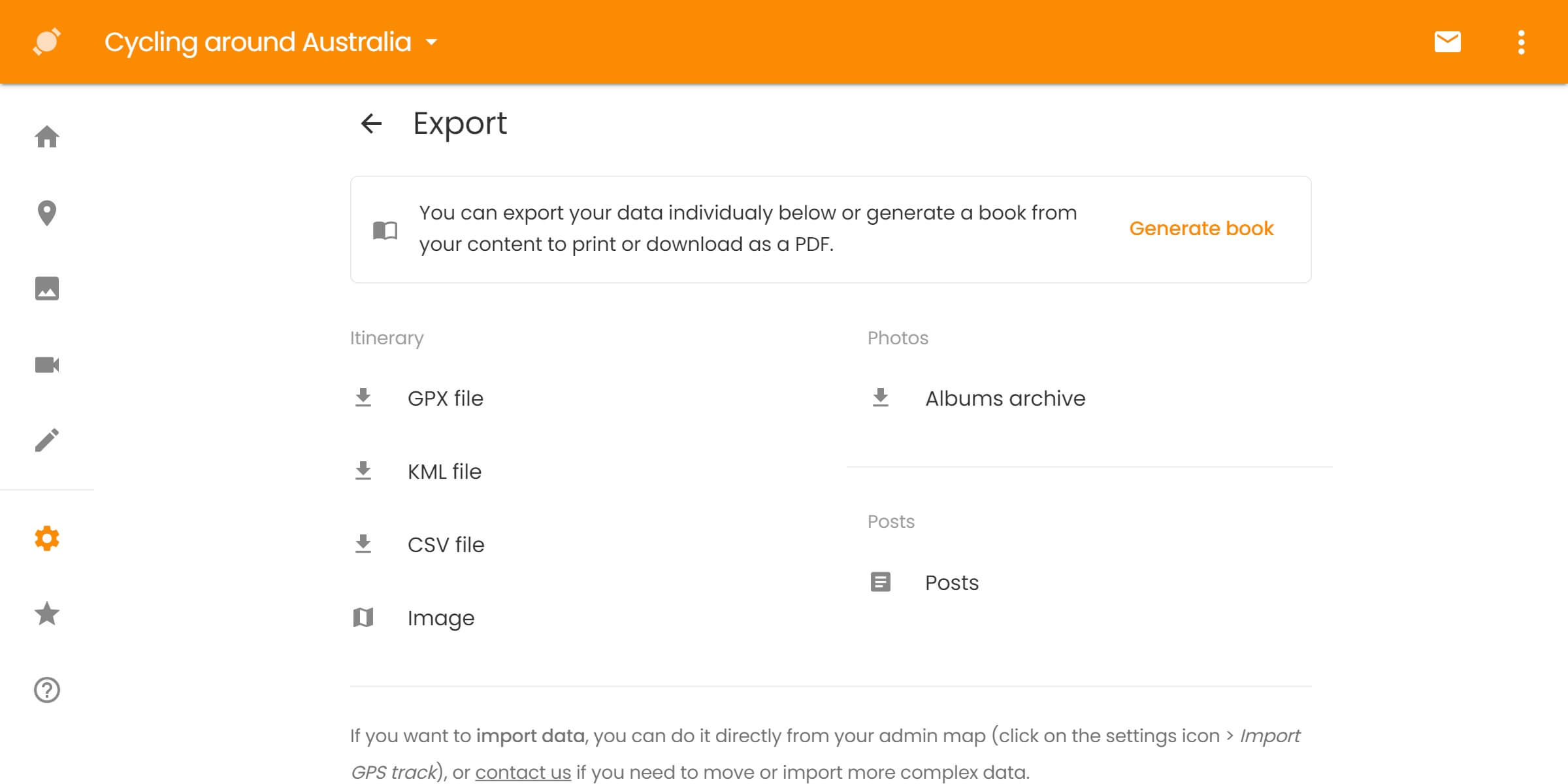
Téléchargez une image de votre carte
Si vous cherchez un moyen "d'imprimer votre carte" ou de télécharger une image pour l'afficher ailleurs, vous pouvez :
- prendre manuellement une capture d'écran de votre carte (appuyez sur le bouton "Imprim. écran" du clavier ou utilisez l'application de capture d'écran de Windows ou MacOS)
- téléchargez l'image générée depuis : Admin > Réglages > Export > Itinéraire : Image
- générez le PDF de votre blog (voir explications ci-dessous)
- cliquez sur Générer
- cliquez sur Insérer une carte
- cliquez sur Sauvegarder
- téléchargez l'image générée (format A4 paysage)
Vous pouvez utiliser cette image n'importe où à condition de ne pas cacher/couper le logo TravelMap.
Imprimez un poster de votre carte
Nous pouvons également générer des images haute résolution de votre carte aux formats A3, A2, A1 ou A0 formats.
Le téléchargement de ces images coûte 8€. Contactez-nous si vous êtes intéressés.
Téléchargez un fichier PDF
Le moyen le plus proche de "télécharger votre blog" hors ligne est de générer un fichier PDF. Il ne sera pas interactif mais il contiendra tous vos spots, photos et articles.
Note : il s'agit d'un service payant.
- ouvrez votre administration TravelMap
- ouvrez la page Réglages
- ouvrez la page Livre TravelMap
- optionnel : modifier le contenu ou les options
- cliquez sur Générer
- cliquez sur Imprimer / Télécharger
- cliquez sur l'onglet Télécharger PDF
Intégrez votre carte
Vous pouvez également intégrer votre carte sur un autre site web si vous souhaitez conserver la carte interactive (plutôt que d'utiliser une image statique).